Dans cet article
Pour créer un nouveau fichier, démarrez à partir du menu Fichier, commande Nouveau.
Cette commande ouvre la fenêtre de création d'un nouveau fichier. Depuis la même fenêtre, vous pouvez accéder à tous les modèles disponibles. Nous vous conseillons de partir d'un modèle existant et de le personnaliser avec vos propres données. La fenêtre qui s'affiche vous donne la possibilité de créer un nouveau dossier de trois manières différentes :
- À partir d'un de nos modèles préconfigurés
- En copiant les données d'un fichier existant
- A partir d'un nouveau fichier vide
Commencez par un modèle
Cette procédure crée un nouveau fichier à partir de modèles existants. Il existe de nombreux modèles adaptés à toutes les formes et activités juridiques.
En fonction de la Région sélectionnée, les modèles disponibles dans la langue du pays s'affichent. L'image montre les modèles en anglais pour la Suisse.
Si la région sélectionnée est « Suisse-Français », les modèles en français sont affichés.

- Menu Fichier > Nouveau
- Comme Région, choisissez le pays/langue
- Comme Catégorie, sélectionnez la catégorie d'activité (entreprise, privée, sans but lucratif, formation,...)
- Comme Type, sélectionnez le type de fichier que vous souhaitez créer (Cash Manager, comptabilité analytique, comptabilité en partie double, ...)
- Vous pouvez rechercher un modèle en saisissant un mot-clé dans le champ de recherche Filtrer par.
- Dans la partie droite de la fenêtre, sélectionnez le modèle qui se rapproche le plus de vos besoins.
- Cliquez sur le fichier et confirmez en cliquant sur le bouton « Créer » pour ouvrir le modèle sélectionné.
Tous les fichiers avec options TVA voient le tableau Codes TVA mis à jour aux nouveaux taux.
Le plan comptable peut être adapté à vos besoins (changer la description du compte, insérer ou supprimer des groupes, des sous-groupes, etc.)
Vous pouvez rechercher un modèle en saisissant un mot-clé dans le champ de recherche Filtrer par.
Enregistrer le fichier avec le nom
Une fois le modèle ouvert dans Banana, enregistrez le nom du fichier en cliquant sur menu Fichier > commande Enregistrer sous :
- Sélectionnez le dossier de destination
Il peut être utile de créer un dossier séparé pour la comptabilité et différent également pour chaque année afin que vous puissiez y conserver non seulement le fichier comptable mais aussi les documents relatifs à cette année. Vous pouvez également consulter la page Organiser le travail. - Donnez un nom au fichier contenant le nom de la société et l'exercice comptable, par exemple société_Dupont_2025.
Le programme ajoute l'extension ". ac2" qui distingue les fichiers Banana.
Adapter le modèle
- Modifiez les Propriétés Fichier
- Procédez avec l'adaptation du plan des comptes.
- Insérez vos propres comptes bancaires.
- Insérez ou modifiez les comptes selon vos exigences.
L'ajout et la modification des comptes dans le plan comptable peuvent également être effectués ultérieurement, en fonction des besoins qui se font jour.
Commencer avec un Tutoriel
Commencez par utiliser les modèles existants, qui contiennent déjà des exemples de données comptables. Un tutoriel n'est pas disponible pour tous les modèles.
Les fichiers tutoriels sont utiles pour comprendre comment structurer la comptabilité dans un modèle donné. Les données d'exemple introduites ne le sont qu'à des fins de démonstration et peuvent être modifiées, supprimées ou remplacées par vos propres données à tout moment.
Lorsque vous sélectionnez un modèle et qu'il dispose d'un fichier didacticiel, le bouton Créer à partir du tutoriel apparaît automatiquement à côté de la description détaillée du modèle.

Commencer à partir d'un fichier existant
Vous commencez par copier les données d'un fichier ou d'un modèle existant.

Il existe plusieurs façons de copier les données:
- Ouvrez le fichier à utiliser comme modèle à l'aide du bouton Parcourir et indiquez le chemin d'accès au fichier.
- Créez une copie du fichier ouvert à l'aide de la commande Enregistrer sous du menu Fichier
- Créez une copie du fichier ouvert à partir du menu Outils, tapez sur la commande Créer copie fichier, la fenêtre suivante apparaîtra, vous permettant de choisir les données à conserver. Si aucune des trois options n'est activée, un fichier est créé uniquement avec le plan comptable.

- Enregistrer le fichier dans le dossier où vous désirez tenir les données (en général, dans le dossier Documents).
Indiquer le nom de l'entreprise et l'année comptable dans le nom du fichier, par exemple "entreprise Dupont 2018.ac2" - Si vous reprenez des comptes existants, saisissez les soldes d'ouverture dans la colonne Ouverture.
Si vous utilisez un système comptable multidevise, mettez à jour les taux d'ouverture.
Partir d'un fichier vide
Comme il s'agit de commencer un fichier à partir de zéro, il est donc nécessaire de définir les données comptables de base et l'ensemble du plan comptable (le choix de partir d'un fichier vide est toutefois déconseillé).

- Menu Fichier, commande Nouveau
- Choisissez Nation/langue
- Cliquez sur le type de comptabilité souhaité.
- Au bas de la liste des modèles, cliquez sur Nouveau vide.
- Configurer les Paramètres pour création nouveau fichier
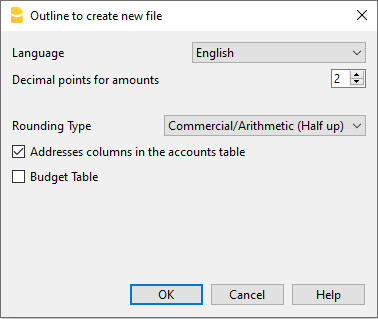
- Configurer les Propriétés fichier (Données de base)
- Enregistrer sous.... (donnez un nom)
- Créez la structure du plan comptable.
Documents corrélés
- Comptabilité Dépenses recettes et Livre de caisse
- Comptabilité en partie double
- Comptabilité en partie double avec multidevise
- Applications de productivité
Passage à la nouvelle année
Quand on passe à une nouvelle année, il y existe une procédure spécifique à votre disposition qui crée un nouveau fichier et reporte les soldes d'ouverture.
Paramètres de création
Quand le programme crée un fichier avec des nouvelles caractéristiques, il faut configurer les Paramètres pour la création d'un nouveau fichier.